LibraryThing im Überblick

Anmelden!
- Melde dich auf der Startseite bei LibraryThing an.
- Um Mitglied zu werden, brauchst du nur einen Benutzernamen und ein Passwort.
- Die Konten sind völlig kostenlos und können persönlich oder als Organisation sein.
Tipp: Um das Passwort wiederherstellen zu können, empfehlen wir, eine Emailadresse anzugeben.

Startseite
Auf der Startseite findest du einen Überblick über die wichtigsten Funktionen, Neuigkeiten und Aktualisierungen auf der Website - alles an einem Ort.
- Verfolge mit Netzwerk deine Freunde, interessante Bibliotheken und die letzten Aktualisierungen, die du an deinen Büchern vorgenommen haben.
- Sieh dir die Buchempfehlungen von LibraryThing und anderen Mitgliedern an.
- Erkunde LibraryThings Informationsreichtum: Rezensionen, Statistiken/Meme und vieles mehr.
Pro-Tipp: Passe dein Dashboard mit deinen Lieblingsmodulen an.

Profil
Ihr Profil beschreibt Sie und Ihre Bibliothek, hebt Mitglieder mit ähnlichen Bibliotheken hervor und ermöglicht es Ihnen, über die letzten Aktivitäten Ihrer Freunde auf dem Laufenden zu bleiben.
- Bearbeiten Sie Ihr Profil, um über sich und Ihre Bibliothek zu schreiben, und laden Sie Bilder in Ihre Mitgliedergalerie hoch.
- Hinterlassen Sie öffentliche oder private Kommentare in den Profilen von anderen.
- Passen deine Kontoeinstellungen so an, dass du so viel oder so wenig freigibst, wie du möchtest.
Mehr: Profile FAQ (englisch) | Edit Profile Help (englisch)

Bücher hinzufügen
Sie können Ihrer Bibliothek Bücher, Musik, Filme und andere Medien hinzufügen!
- Nutze LibraryThings iPhone-App oder einen CueCat Barcodescanner, um deine Bücher schnell hinzuzufügen.
- Ändere die Datenquelle Bücher hinzufügen im Abschnitt Wo suchen?.
- Du kannst deine Bücher auch manuell hinzufügen oder sie mit Universal Import, Goodreads Import und MARC Import importieren.
Tipp: Über die Schnellbearbeitung kannst du gleich, nachdem du ein Buch hinzugefügt hast, Tags, Bewertungen und Reviews hinzufügen oder bearbeiten.
Mehr: Adding books FAQ (englisch) | Add Books Help (englisch)

Deine Bücher
Sortiere, bearbeite und durchsuche deine Bücher, Musik, Filme — deinen gesamten Katalog — als Liste oder als Buchtitelgalerie 
- Im Sammlungs-Drop-Down-Menü kannst du Sammlungen erstellen und bearbeiten.

- Schau dir die speziellen Statistiken an. Über das Funktionen-Drop-Down-Menü kannst du die Funktionen deiner Bibliothek deinen Vorstellungen anpassen.
- Du kannst bis zu 5 Darstellungsstile für deine Bücher anlegen
 , indem du auf den Einstellungs-Button klickst.
, indem du auf den Einstellungs-Button klickst. - Mit
 PowerEdit können mehrere Bücher gleichzeitig geändert werden.
PowerEdit können mehrere Bücher gleichzeitig geändert werden. - Nutze die Suchsyntax, um nach speziellen Feldern zu filtern (z.B. Titel, Tags, Rezensionen) oder verwende das Drop-Down-Menü für die Erweiterte Suche.

Tipp: Probier mal LibraryThings TinyCat aus - ein richtiger Onlinekatalog deiner Bücher für Freunde und Nutzer!
Mehr: Your library and your books FAQ (englisch) | Your Books Help (englisch)

Werk- und Autorenseiten
Für jedes von dir katalogisierte Buch erhältst du eine Buchseite. Über die Werkseite bist du mit allen anderen Mitgliedern verbunden, die dieses Buch besitzen. Du hast auch Zugriff auf die entsprechenden Autorenseiten mit interessanten Informationen zum Autor, relevanten Veranstaltungen auf LibraryThing Lokal und Büchern, die sie geschrieben haben.
- Mit Bearbeite dein Buch kannst du deine Rezension, Bewertung, Tags und vieles mehr hinzufügen oder bearbeiten.
- Klicke auf Umschlag ändern um Ihren eigenen Umschlag hochzuladen, oder bereits vorhandene Umschläge auszuwählen
- Durchsuche oder bearbeite Wissenswertes auf Werk- und Autorenseiten.
More: Your library and your books FAQ | Work Help | Author Help
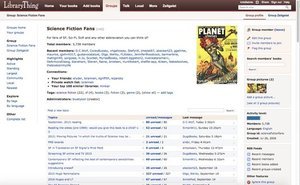
Gruppen und Foren
Gruppen bringen Mitglieder durch Foren zusammen.
- Jedes Mitglied kann eine öffentliche oder private Gruppe für einen Verein, einen Ort, ein Thema oder für Freunde gründen.
- Mit der Funktion "Diese Gruppe beobachten" kannst du eine Gruppe im Auge behalten, ohne ihr wirklich beizutreten.
Profi-Tipp: Fügen Sie Touchstones in einfache oder doppelte eckige Klammern zu Ihren Talk-Beiträgen ein. Sie können entweder auf die Seiten [work] oder [[author]] verlinken, um die Beiträge zu finden, die Sie am meisten interessieren.
Mehr: Groups and Talk FAQ (englisch)| Groups Help (englisch) | Talk Help (englisch)

Lokal
LibraryThing Local verbindet dich mit deinen lokalen Buchhandlungen, Bibliotheken usw. und mit allen buchbezogenen Veranstaltungen, die dort stattfinden! Alle Mitglieder können Veranstaltungsorte und Veranstaltungen hinzufügen.
- Über das
 -Symbol auf "Deine Umgebung" kannst du für dein Konto andere öffentliche und private Aufenthaltsorte angeben.
-Symbol auf "Deine Umgebung" kannst du für dein Konto andere öffentliche und private Aufenthaltsorte angeben. - Mit dem
 Stern kannst du deiner Profilseite deine Lieblingsorte hinzufügen.
Stern kannst du deiner Profilseite deine Lieblingsorte hinzufügen.
Tipp: Aktiviere den Stern neben einer Veranstaltung, um dein Interesse daran zu bekunden — du kannst auch herausfinden, ob es andere Mitglieder gibt, die an derselben Veranstaltung teilnehmen wollen.
Mehr: Local FAQ (englisch)| Local Help (englisch)

Zeitgeist und Mehr
Zeitgeist sammelt alle Arten von Daten, die von unseren Mitgliedern und ihren Bibliotheken auf interessante Weise zusammengestellt werden. Mehr zeigt dir noch mehr Möglichkeiten zur Nutzung von LibraryThing:
- Integriere deine Facebook/Twitter-Seiten und mehr über Verbinde dich mit anderen Apps.
- Sieh dir alle deine Import/Export- und Konto-Optionen an.
- Kaufen in unserem Shop Werkzeuge für deine Bibliothek und LT-Bekleidung.
- Erhalte kostenlose Bücher über Early Reviewers!